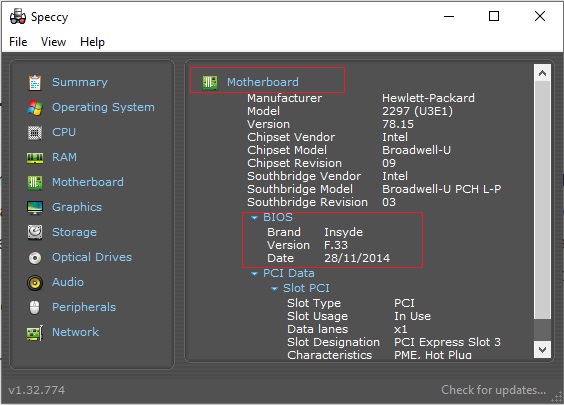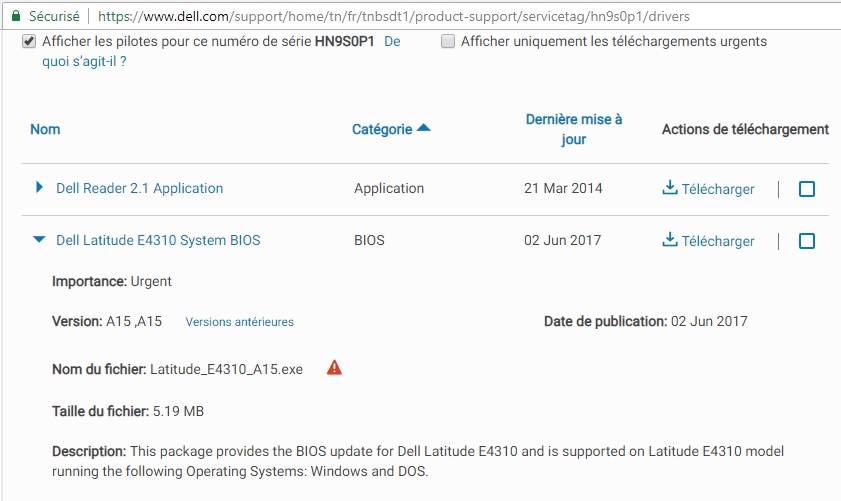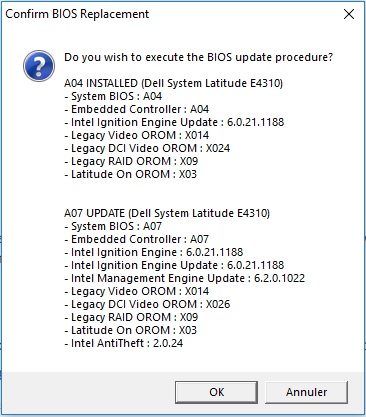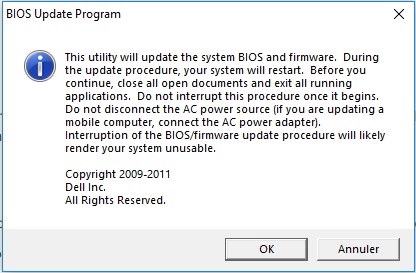Flashage et mise à jour du BIOS
Flashage et mise à jour du BIOS
-
Objectifs
- Être capable de faire le flashage et mise à jour du BIOS.
-
Pourquoi flasher le BIOS?
- Le flashage permet de mettre à jour le BIOS pour diverses raisons (correction de bugs, ajout de nouvelles fonctionnalités, support de nouveaux matériels)
- Mettre à jour le firmware (BIOS ou UEFI) de sa carte mère permet de rendre son système plus stable et plus performant. Néanmoins, la mise à jour du BIOS ou de l’UEFI n’est pas une démarche sans risques comme la mise à jour d’un pilote. Il y a un risque (certes faible) que la mise à jour plante et si c’est le cas… votre carte mère serait H.S. !
- Initialement, les BIOS étaient enregistrés dans des mémoires mortes de type ROM (Read Only Memory), non modifiables. A partir des années 1990, les BIOS évoluent et se complexifient tellement rapidement que la possibilité de les mettre à jour, sans changer d’ordinateur, ou sans dessouder la ROM pour en souder une autre (l’enficher si elle est sur un support enfichable), conduit à enregistrer les BIOS dans un composant de type EEPROM (Electrically-Erasable Programmable Read-Only Memory – Mémoire morte effaçable électriquement et programmable) permettant sa mise à jour lors d’une opération délicate appelée » flashage « .
-
Les étapes à suivre
-
Étape 1 : identifier le modèle de sa carte mère
- Il existe de nombreux logiciels qui permettent de détecter la configuration matérielle de votre ordinateur comme HWiNFO ou SiSoftware Sandra. J’ai une préférence pour Speccy qui est léger et qui dispose les informations de façon claire.
-
Étape 2 : identifier la version du firmware actuellement installée
- Lire l’article Connaître la version de votre BIOS
-
Étape 3 : vérifier si une mise à jour du firmware est disponible
- Pour savoir si une nouvelle version du firmware (BIOS ou UEFI) est disponible, il faut se rendre soit sur le site web du fabricant de votre carte mère ou sur celui du fabricant de votre ordinateur :
- si vous avez monté votre propre PC de bureau, rendez-vous sur le site web du fabricant de votre carte mère (Gigabyte, MSI…) ;
- si vous avez acheté un PC de bureau ou un PC portable de marque (HP, Asus, Lenovo…), il faut généralement se rendre sur le site web du constructeur de l’ordinateur.
-
Étape 4 : consulter la procédure de mise à jour du firmware
- il peut arriver qu’aucune documentation ne soit disponible ! Si vous êtes face à cette situation, voici les moyens de savoir comment flasher le firmware sur votre carte mère :
- consulter le manuel de votre carte mère (disponible sur le site officiel) ;
- rechercher sur le site du fabricant de votre carte mère un article détaillant la procédure de mise à jour du firmware ;
- faire une recherche sur Google pour obtenir des informations auprès d’utilisateurs qui possèdent votre carte mère.
-
Étape 5 : flasher le firmware
- Via l’utilitaire de mise à jour intégré à la carte mère
- Via DOS
- Via Windows
-
Étape 6 : charger les paramètres par défaut du BIOS/UEFI
- Vérifiez d’abord que l’installation du firmware s’est bien passée. Au démarrage du PC, repérez la ligne qui indique le numéro de version du firmware installé. Si celui-ci correspond à la version que vous vouliez installer, la mise à jour du firmware s’est bien déroulée.
-
Flashage via windows
- L’apparition des ROM Flash a permis d’assurer la prise en compte de nouveaux périphériques et l’enrichissement du BIOS de nouvelles fonctionnalités. C’est bien, mais cela reste difficilement accessible aux amateurs même éclairés.
- Avant d’entreprendre cette opération délicate, il faut connaître la version actuelle de votre BIOS.
- A partir de votre navigateur préféré, allez sur le site de votre constructeur. Dans l’exemple qui suit, il s’agit d’aller charger la dernière mise à jour du BIOS fourni avec la carte Dell.
- Cliquez dans la page sur la dernière mise à jour qui souvent est la première.
- Installez votre nouvel mise à jour
La mise à jour du BIOS de votre machine peut être nécessaire pour permettre d’utiliser un processeur récent en vue d’un upgrade, améliorer le support matériel (barrettes mémoire, disque dur très volumineux dans le cas d’anciennes cartes mères, etc…) ou encore améliorer la stabilité de la machine.